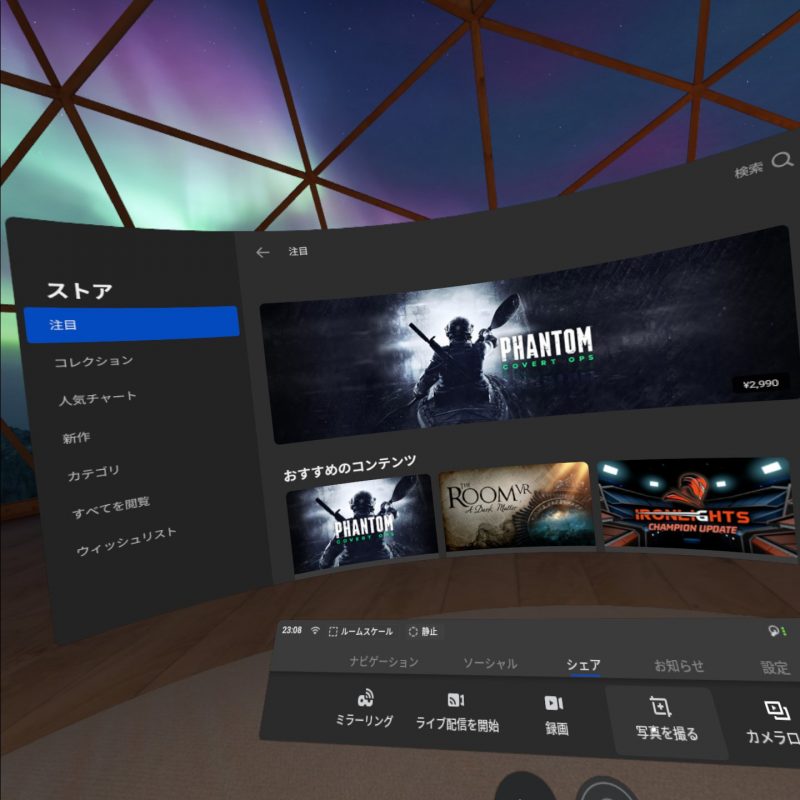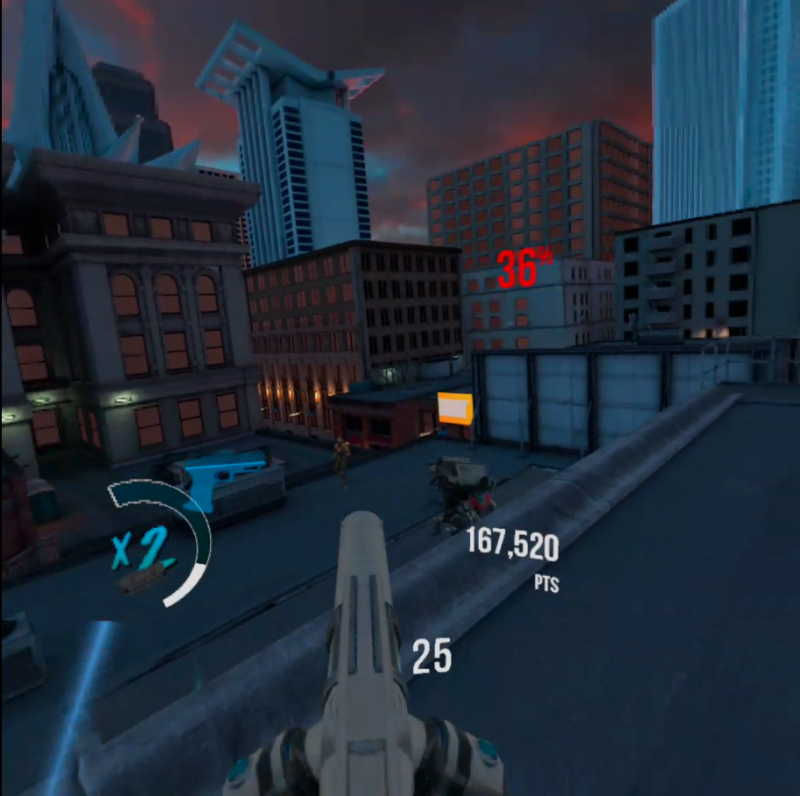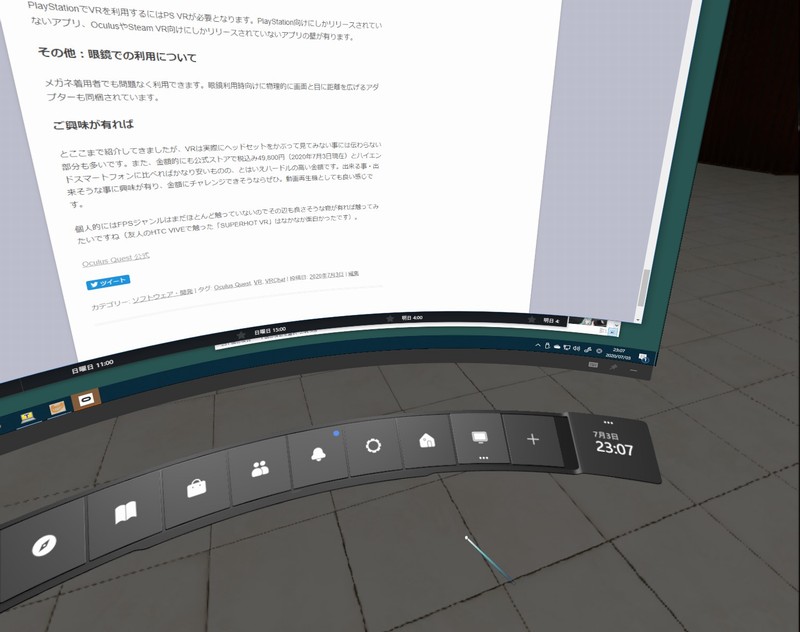このコロナ禍で休日の外出も減り、テレワーク化で仕事含め外出する事も減り、秋ごろ行く予定だった函館旅行もキャンセルとなった一年でした。生活では変わった部分、変わらなかった部分色々有りますが、ここで2020年に買ってよかったもの、観て良かったものをまとめておきたいと思います。
電撃殺虫機
夏頃からこれまでに例を見ない程に小バエが出るようになってしまったのですが、電撃殺虫機を導入してからは全自動で小バエがお亡くなりになっていきます。飛んでいないように感じる日でも電源を入れたまま寝て朝を迎えると死んでいる小バエが居てほんと気づかない所に居るんだなぁという実感が有りました。
部屋に殺虫剤をばら撒いて自分の方がダメージを受けて小バエは平気で飛んでいたり、世間で言われている程の効果が出ない界面活性剤トラップより圧倒的ストレスフリーになりました。


Oculus Quest
5月頃に購入したOculus Quest。単体でも様々なVRゲームや動画コンテンツが楽しめるVRヘッドマウントディスプレイで、USBケーブルでPCとつなぐとPC向けのハイエンドなVRゲームも楽しめます。
これまでVR機器を一つも持っていなかったのですが、想像よりはるかに直感的な操作感、空間の実体感、大迫力で楽しめる動画などが良かったです。また、このコロナ禍の中であっても離れた人同士でも安全に集まって会話を楽しめるのも良かったですね。
詳しい話は 以前の記事 を。現在はデザインが白くなり性能もアップ、価格は大幅に安価になった Oculus Quest 2が出ています。実際に体感してみないと分からない面白さが有るので是非。
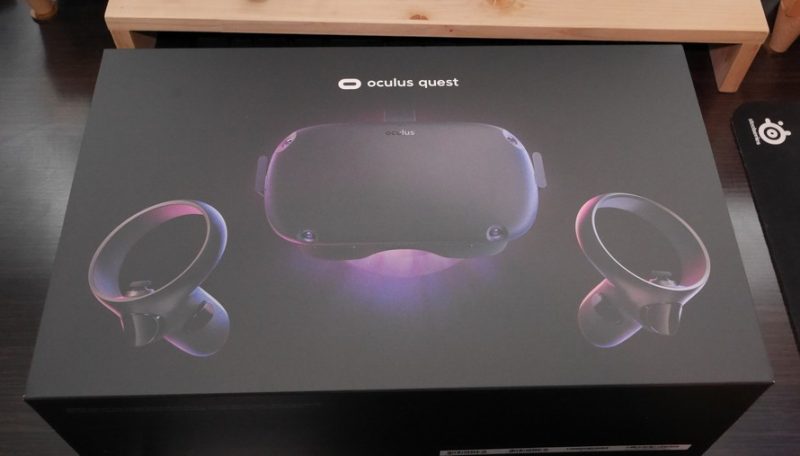

Microsoft Flight Simulator
マイクロソフトの有名フライトシミュレーションの14年ぶりの最新作。MSFS2020とも。もともと航空機は子供の頃から好きで過去にMSFSをプレイしたいと思いつつもプレイする機会が無く、ここに来てまさかの最新作登場でプレイしてみようと。
世界中の地形や町が再現され、3万を超える空港や飛行場で離着陸可能、天候は現実の天候をリアルタイムに反映(自由に変更も可能)というスケール感。航空機自体も好きですが、Google MapsやWikipediaを眺めて数時間過ごせる趣味持ちとしても世界中の都市や街、何気ない地方都市の街並みから数百~数キロメートルに及ぶ大迫力の地形まで本当に見どころが有ります。
操縦自体のやりごたえもどこにでも飛んでいける感じも良くまったりゆったりと無限に楽しめます。


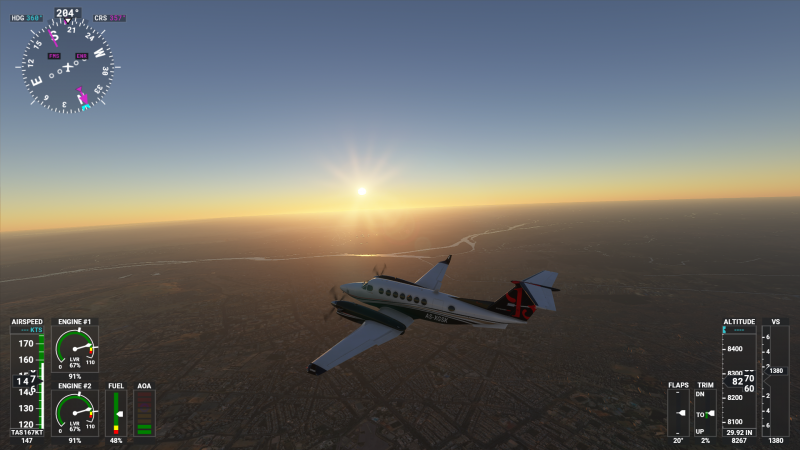

ラブライブ!虹ヶ咲学園スクールアイドル同好会
2020年を締めくくるにふさわしい作品。話の見やすさ・最初から最後まで一貫したテーマ、過去2作(ラブライブ!無印、ラブライブ!サンシャイン!!)とは大きく異なる展開の転換、全体から感じるしっかりした納得感、細部の描写や演出の丁寧さ、絵と劇伴の良さ、尺不足感の無さとかなり良作でありながら、後半からはただの良作で終わらないフックの強さも見せてきます。
これまでのラブライブが持っていた部活物としての属性や廃校を防ぐために知名度アップ等を目的として大会優勝を目指していく大筋とは大きく異なり、舞台となるスクールアイドル同好会のメンバー個人個人はそれぞれ自分がやりたい事、目指したい事に向けてソロでの活動を行っていくのが大きな特徴です。これは一人の方がやりやすい・楽という物ではなく、むしろ個人の力で自分自身が持つ理想・やりたい事を表現する事の難しさや、自分自身の持つ課題との対話が描かれます。
その中でメンバー同士の助け合いや感化、温かく背中を押すリレーが回っていき、全員で1ユニットではない形でありながら「仲間だけどライバル」「ライバルだけど仲間」という関係性が丁寧に丁寧につながっていきます。
それは最終的にステージ上だけでなくファンや観客も含めた「みんなの夢を叶える場所」としてのお祭りイベント「スクールアイドルフェスティバル」へつながり、同好会メンバーでマネージャー的ポジションを務めつつもファンとしてのポジションでも有る高咲侑の夢、文字通り「みんなの夢」へと繋がっていく……。
既にネタバレをし過ぎた感は有りますが本当に丁寧な作品でおすすめです。ちなみに全13話です。これが元々はアニメ化されるつもりが無かった作品というのがびっくりしますね。
他にも
他にも 鬼滅の刃 無限列車編が作品としてのクオリティだけでなく現象として良かった話 とか、アニメ版「プリンセスコネクト!Re:Dive」が安定した面白さ楽しさを持っていた事とか、TVシリーズを完走した人なら絶対楽しめるので見て欲しい「劇場版ハイスクールフリート」とか、シャイニーカラーズのオンライン配信イベント 「MUSIC DAWN」 でそれまでのアイマスライブではほとんど取られてこなかった「居ないメンバーの歌詞を歌わない」というやり方を「ノクチル」というユニットがそのユニットの持つ世界観と、その下敷きになるストーリーイベント「天塵」を踏襲する正しさを持ってやりやがってきた事とか。
シャニマスの話をしていいなら「階段の先の君へ」とか「薄桃色にこんがらがって」とか「WorldEnd:BreakDown」とか「ストーリー・ストーリー」とか「天塵」とか「流れ星が消えるまでのジャーニー」とか全部今年ですからね。「明るい部屋」は2020年末の283プロの全てといった内容なので全員見て欲しい。
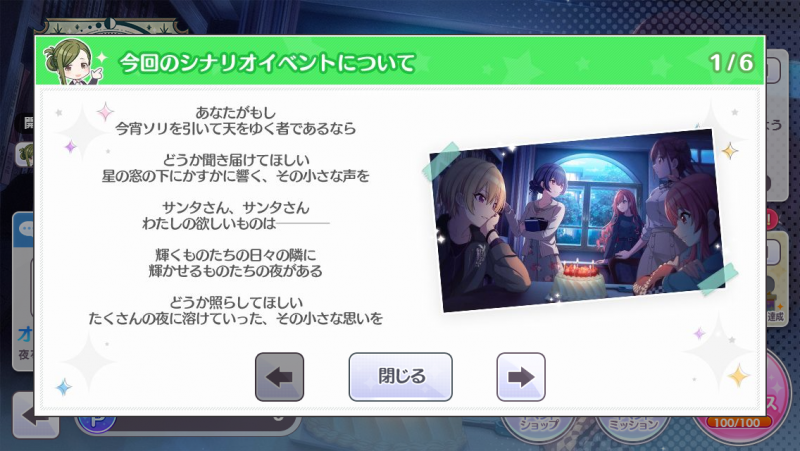
シャニマスMDの他にもオンラインライブだからこそ気軽な気持ちで初めてリアルタイムで観たAqours単独(オンライン)ライブであったり、Amazarashiのオンラインライブであったりオンラインだからこそ見られたものが有ったり。
楽曲だと「いつだって僕らは」(Amazon)とか「NEO SKY, NEO MAP!」(Amazon)とかアサルトリリィの「Edel Lilie」(Amazon)も良かったし、Amazarashiの「ボイコット」(Amazon)も良かった。
本だとエッセイの「自己肯定感低すぎて嫉妬してるときの自分マジで化け物みたい」(Amazon)が持っていない視点もそうだよねと同意するものも色々有って面白かったですね。洋画だと「インセプション」をVR HMDで観るのは変な没入感が有って良かったです。
なんなら「まだ大丈夫だった頃」のシンデレラガールズ7thの衝撃だったり、μ’sからニジガクまでが勢揃いしたラブライブフェスも今年。なんだかんだいろいろ楽しめた一年だったなぁと思います。